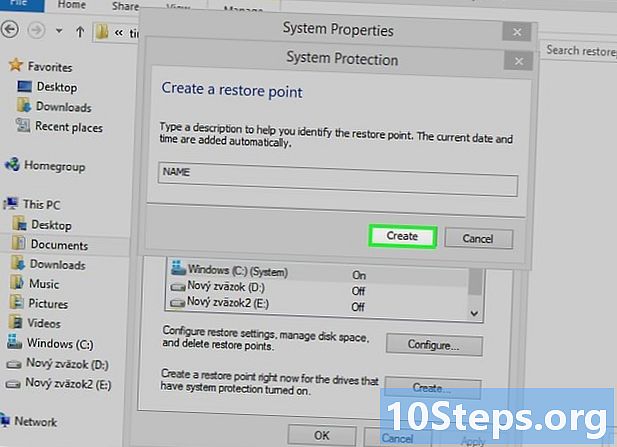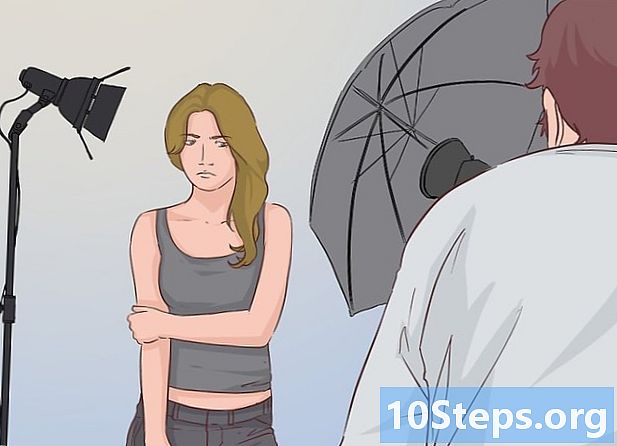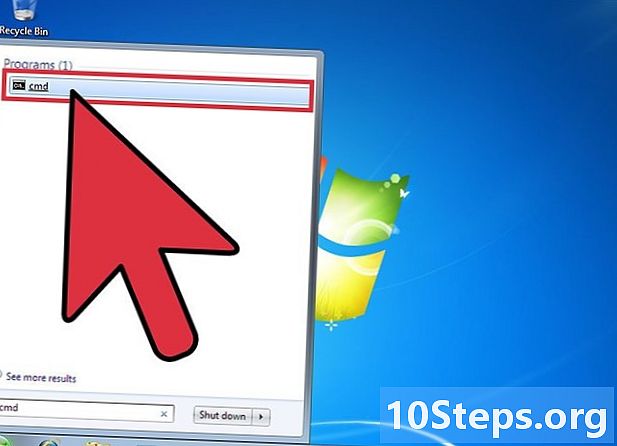Autor:
Tamara Smith
Datum Stvaranja:
27 Siječanj 2021
Datum Ažuriranja:
13 Svibanj 2024
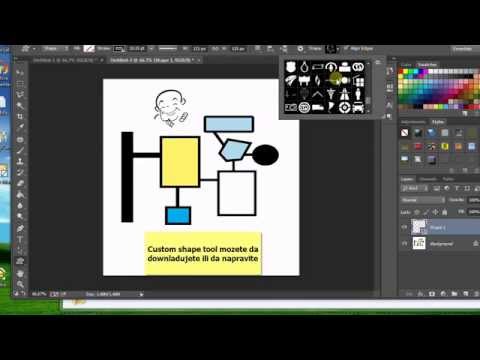
Sadržaj
Naučite sada rotirati objekt u Adobe Photoshopu za Windows i Mac OS.
koraci
Otvorite ili napravite Photoshop datoteku. Da biste to učinili, kliknite na izbornik "Datoteka" na traci izbornika koja se nalazi na vrhu zaslona i:
- Odaberite opciju "Otvori ..." za učitavanje datoteke spremljene na računalo;
- Ili opciju "Novo ..." za inicijalizaciju praznog dokumenta.

Kliknite na sloj. Prozor sloja je u dnu i desnoj strani ekrana. Ako ga nema, pritisnite F7 na tipkovnici. Zatim odaberite sloj koji sadrži objekt koji želite rotirati.- Drugi način da se pojavi sloj prozora je klikom na izbornik "Pogled" i odabirom opcije "Slojevi". Prema zadanim postavkama ona će se pojaviti u donjem desnom kutu zaslona.

Uzmite alat "Brzi izbor". Dostupna je unutar alatne trake, u lijevom i središnjem kutu zaslona. Potražite četku s vrhom unutar točkaste elipse - to je četvrti alat odozgo prema dolje.- Ako ga ne možete pronaći, kliknite i držite alat "Čarobni štapić" dok se ne pojavi izbornik; unutra će biti "brzi izbor".

Odaberite objekt. Upotrijebite "Brzi odabir" za označavanje predmeta koji želite rotirati.- Za rotiranje cijelog sloja ne morate ništa odabrati.
Otvorite izbornik Urediti. To je jedan od izbornika na traci na vrhu zaslona.
Odaberite opciju transformacija. Gotovo je na sredini izbornika.
kliknite unutra Zakrenite za 180 ° da okrenete objekt ili sloj naopako.
kliknite unutra Zakrenite za 90 ° u smjeru kazaljke na satu da dno predmeta ili sloja prebacite lijevo i gore.
kliknite unutra Zakrenite za 90 ° u smjeru suprotnom od kazaljke na satu za okretanje dna objekta udesno i gore.
kliknite unutra Vrtjeti da se slobodno rotira. Imajte na umu da će se oko objekta ili sloja pojaviti okvir s osam kvadrata.
- Kliknite i držite jedan od okvira s pokazivačem i počnite pomicati miša da biste rotirali željeni objekt.
- Stupnjevi rotacije prikazat će se na zaslonu pored pokazivača.
tisak ↵ Uđite popraviti objekt u rotaciji koja je izvedena.
Savjet
- Korištenje prečaca na tipkovnici znatno ubrzava zadatke u Photoshopu. Dakle, počnite s uređivanjem poput stručnjaka, naučite neke prečace:
- M - alat za označavanje (izbor);
- V - Alat za pomicanje;
- Ctrl + T (Cmd + T na Mac OS-u) - Besplatna transformacija (možete je promijeniti u veličinu, staviti je u perspektivu i čak rotirati - desnom tipkom miša kliknite objekt da biste vidjeli ove opcije).
- Tijekom okretanja držite tipku "Shift" kako biste povećali prirast na 15 stupnjeva.
Potrebni materijali
- Adobe Photoshop